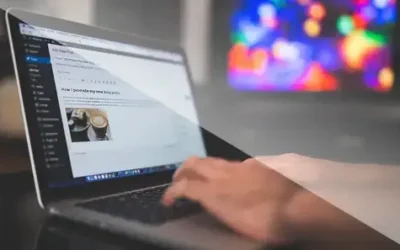Nachdem du ein neues WordPress-Layout installierst, ist es ratsam, das vorherige Layout vollständig zu entfernen. Dadurch steigerst du die Geschwindigkeit deiner Seite. Ich zeige dir, wie du ein WordPress-Layout korrekt entfernst und was den Unterschied zur reinen Deinstallation eines Layouts ausmacht.
#1 Alle Vorteile korrekt deinstallierter WordPress-Themes
- Verbesserte Sicherheit: Alte, ungenutzte WordPress-Themes können potenzielle Sicherheitslücken darstellen. Durch das Deinstallieren dieser Themes reduzierst du die Angriffsfläche für potenzielle Hacker und sicherst somit deine Website besser ab.
- Bessere Leistung: Jedes installierte Theme beansprucht Speicherplatz und Ressourcen auf deinem Server. Durch das Entfernen ungenutzter Themes kannst du die Ladezeiten deiner Website verbessern und die Leistung optimieren.
- Einfachere Wartung: Je weniger Themes du auf deiner WordPress-Installation hast, desto einfacher wird die Wartung und Aktualisierung. Du musst dich nur um die Themes kümmern, die du tatsächlich verwendest, und kannst potenzielle Kompatibilitätsprobleme zwischen verschiedenen Themes vermeiden.
- Weniger Datenbankbelastung: Jedes installierte Theme enthält Daten in der Datenbank deiner WordPress-Installation. Durch das Löschen ungenutzter Themes reduzierst du die Datenbankbelastung und verbesserst die Effizienz deiner Website.
- Bessere Übersichtlichkeit: Eine große Anzahl von ungenutzten Themes kann die Verwaltung deiner WordPress-Installation erschweren. Indem du nur die Themes behältst, die du aktiv verwendest, behältst du eine bessere Übersicht und kannst einfacher Anpassungen und Änderungen vornehmen.

#2 WordPress-Theme löschen oder deaktivieren?
Insgesamt ist das Deaktivieren eines Themes eine temporäre Maßnahme, während das Löschen endgültig ist und das Theme von deinem System entfernt. Es wird empfohlen, ungenutzte Themes zu löschen, um die Sicherheit, Leistung und Wartbarkeit deiner WordPress-Website zu verbessern.
- Deaktivieren: Wenn du ein WordPress-Theme deaktivierst, wird es vorübergehend ausgeschaltet, aber die Theme-Dateien bleiben auf deinem Server erhalten. Deaktivierte Themes werden nicht mehr auf deiner Website angezeigt, und stattdessen wird das aktive Theme verwendet. Du kannst das deaktivierte Theme jedoch jederzeit wieder aktivieren, wenn du es in Zukunft verwenden möchtest. Deaktivierte Themes haben keinen Einfluss auf die Leistung oder Sicherheit deiner Website.
- Löschen: Wenn du ein WordPress-Theme löschst, werden alle zugehörigen Theme-Dateien von deinem Server entfernt. Das Theme ist nicht mehr in deiner WordPress-Installation verfügbar, und du kannst es nicht mehr aktivieren. Durch das Löschen eines Themes kannst du Speicherplatz freigeben und die Übersichtlichkeit deiner Themes verbessern. Es ist jedoch wichtig, dass du sicherstellst, dass das zu löschende Theme nicht das aktive Theme ist, da sonst deine Website ihr Design verlieren könnte.
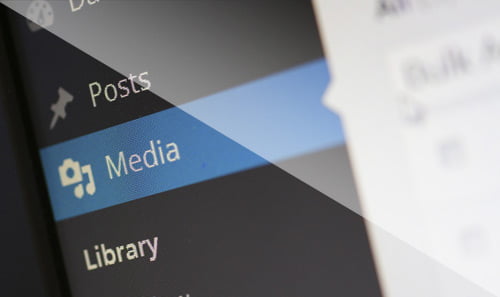
#3 Vor dem endgültigen Löschen eines WordPress-Themes:
Sorge zuerst für eine Sicherung Deiner Webseite. Es kann immer mal vorkommen, dass beim Löschen von Elementen deiner Website unerwartete Probleme auftreten. Erstelle zunächst eine Sicherungskopie für den Ernstfall.

#4 Schritt für Schritt-Anleitung zum gründlichen und vollständigen Löschen des WordPress-Themes:
- Deaktiviere das zu löschende Theme:
Melde dich in deinem WordPress-Dashboard an und gehe zu „Design“ oder „Themes“. Aktiviere ein anderes Theme, das du behalten möchtest. Deaktiviere das zu löschende Theme, indem du ein anderes Theme auswählst und auf „Aktivieren“ klickst. - Lösche das Theme über das WordPress-Dashboard:
Gehe zu „Design“ oder „Themes“ und suche nach dem zu löschenden Theme. Wenn du den Mauszeiger über das Theme bewegst, sollten verschiedene Optionen angezeigt werden. Klicke auf „Theme löschen“ und bestätige den Vorgang. Dadurch werden die Theme-Dateien von deiner WordPress-Installation entfernt. - Lösche das Theme über FTP (File Transfer Protocol):
Öffne einen FTP-Client und verbinde dich mit deinem Webhosting-Server. Navigiere zum Verzeichnis „wp-content/themes“ und suche nach dem zu löschenden Theme. Markiere das Theme und lösche es endgültig. - Entferne die Theme-Daten aus der Datenbank:
Um sicherzustellen, dass alle Daten des Themes aus deiner Datenbank entfernt werden, kannst du ein Datenbank-Verwaltungstool wie phpMyAdmin verwenden. Melde dich bei deinem Webhosting-Konto an und öffne phpMyAdmin. Wähle deine WordPress-Datenbank aus der linken Seitenleiste aus und suche nach der Tabelle „wp_options“ (Der Präfix „wp_“ kann je nach Installation variieren). Suche nach Einträgen, die mit dem Namen des zu löschenden Themes beginnen, und lösche sie.
#5 FAQ
Kann ich ein Theme löschen, wenn es derzeit aktiv ist?
Wird das Löschen eines Themes meine Website verlangsamen?
Werden durch das Löschen eines Themes alle meine Anpassungen verloren gehen?
Wie kann ich sicherstellen, dass ein Theme wirklich nicht mehr verwendet wird?
Fünf Vorteile von WordPress gegenüber Joomla und Typo3
Lassen Sie uns einen Blick auf die beeindruckenden Merkmale werfen, die WordPress zum bevorzugten CMS gegenüber Joomla und Typo3 machen.
So bindest Du Google Fonts lokal und DSGVO-konform in WordPress ein
Wir beschreiben die Vorgehensweise, um Google-Fonts DSGVO-konform in WordPress lokal einzubinden.
One-Pager – Vorteile und Nachteile / FAQ
One-Pager – Vorteile und Nachteile. FAQ rund um den One-Pager / Landing-Page.
Haben Sie weitere Fragen zum Thema WordPress-Themes vollständig und sauber löschen?
Lesen Sie auch den Artikel „WordPress-Webdesign„, oder sprechen Sie uns gerne an.